CopyRight©2019 ct96006.cn All Right Reserved 渝ICP备20008086号-41
《腾讯电脑管家》拦截弹窗广告方法介绍
腾讯电脑管家可以通过一键清理和系统加速,帮助用户释放系统资源,那么腾讯电脑管家如何拦截弹窗广告?有什么技巧?下面就一起来看看吧。
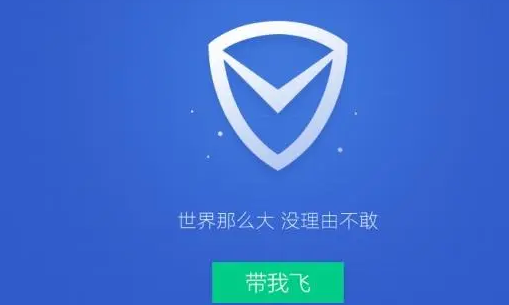
拦截弹窗广告方法介绍
1、打开我们的腾讯电脑管家客户端,再点击左侧栏的工具箱;

2、接着我们在右边找到软件弹窗拦截,点击进入;

3、然后我们就会看到已被拦截广告的软件,点击左下角加号,还可以添加其他广告软件;

4、最后点击右侧的添加就可以对单个软件的广告进行拦截,点击左下方全选,再点击右下方添加就可以对添加的所有软件进行广告拦截。

《腾讯电脑管家》怎么关闭自保护
腾讯电脑管家有一个自保护功能可能有很多小伙伴都不知道吧,下面就是关于腾讯电脑管家关闭自保护的方法教程了,有需要的小伙伴不妨来看看吧。
腾讯电脑管家关闭自保护的方法教程
1、双击打开软件,点击右上角的三条横线图标。
2、选择下方选项列表中的"设置中心"进入。
3、在打开的窗口界面中,点击左侧中的"常规设置",然后找到右侧中的"自保护",将其中的"临时关闭自保护"勾选上,勾选之后下方会给出提示信息。
4、最后点击右下角的"应用"按钮就可以了。
《腾讯电脑管家》新版发布,轻松开启加速球!
腾讯电脑管家是一款非常实用方便的软件,不仅可以管理我们的电脑,还可以保护我们的电脑,下面是关于腾讯电脑管家开启加速球的方法教程,感兴趣的小伙伴赶快来看看吧。
腾讯电脑管家开启加速球的方法教程
1、下载好电脑管家之后,双击电脑管家进入到页面中,点击页面上的【电脑加速】。
2、然后在页面底部可以看到有【小火箭】选项,点击打开。
3、打开之后,可以看到有一个【小火箭】的窗口提示弹出来,将小火箭的开关按钮点击打开。
4、随后,就可以看到在电脑桌面上有一个加速球出现。
《QQ》能量值如何查看,查看能量值方式
下一篇:edd次元避风港怎么注册(edd次元避风港打开方式)
-
如何利用《腾讯电脑管家》测量网络速度12-11
编辑:96006资源网
-
《腾讯电脑管家》怎么设置自动清理垃圾10-21
编辑:96006资源网
-
《腾讯电脑管家》怎么开启加速球03-28
编辑:96006资源网
-
《腾讯电脑管家》新功能上线!瞬间清理痕迹,让电脑原装无痕!08-12
编辑:96006资源网
-
《腾讯电脑管家》怎么设置定时休息01-19
编辑:96006资源网
-
《腾讯电脑管家》怎么指定位置杀毒08-26
编辑:96006资源网













